cad如何插图片
虽然cad主要是图形设计为主,但有时也需要插入某张图片来增加阅读性,有些初学者不清楚该如何插入图片,其实在cad中插入图片跟其他软件差不多,都挺简单的,下面小编给大家讲解下cad如何插入图片。
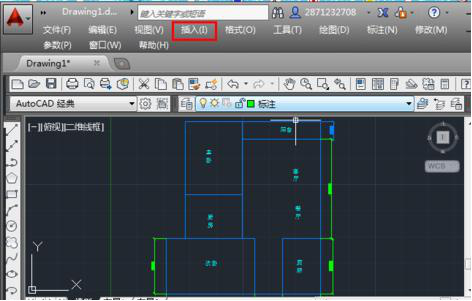
cad如何插图片
虽然cad主要是图形设计为主,但有时也需要插入某张图片来增加阅读性,有些初学者不清楚该如何插入图片,其实在cad中插入图片跟其他软件差不多,都挺简单的,下面小编给大家讲解下cad如何插入图片。
1、这个方式看似复杂一些,但是比较规范,做起来也很快捷,打开cad,点击“插入”。
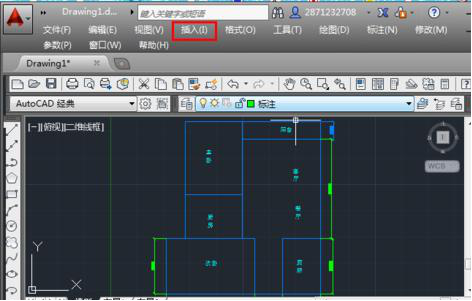
2、在弹出的插入栏目中,点击“光栅图像参照”。
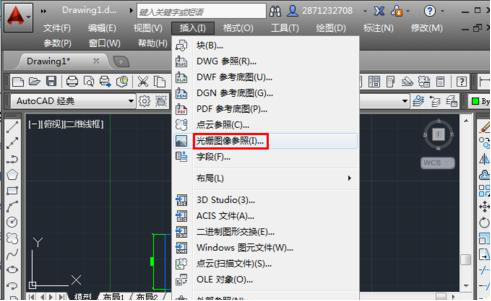
3、弹出选择参照文件选项卡,找到需要插入的图像,点击“打开”。
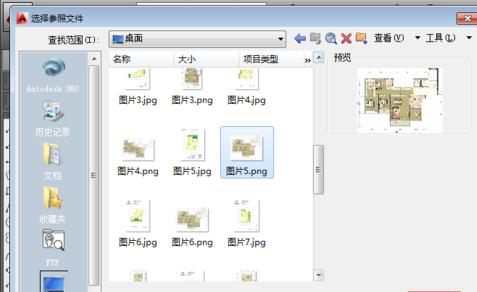
4、这里可以进行各种个性化的设置,注意,由于插入的图片一般默认有插入的路径,如果你的源文件更改,也就是原来的图片位置改动,很可能导致这个插入的图片不能够在CAD中显示,因此,如果不是想他们关联,点击“无路径”;这里还可以指定插入的比例,旋转的角度等,选择完毕,点击“确定”。
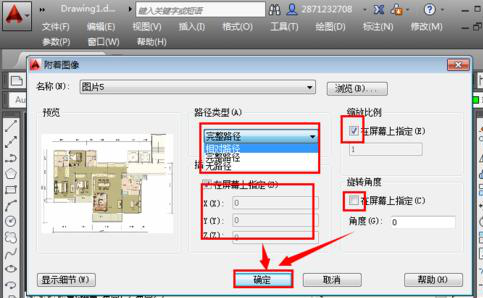
5、返回到绘图界面,指定插入点插入图片,由于插入的图显示的太小,可以将它放大。
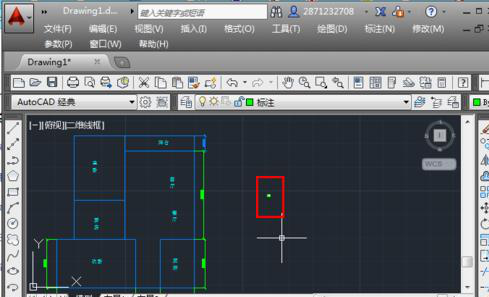
6、点击这个图片,然后点击右键,点击“缩放”,也可以点击右面的修改菜单栏的“缩放”。
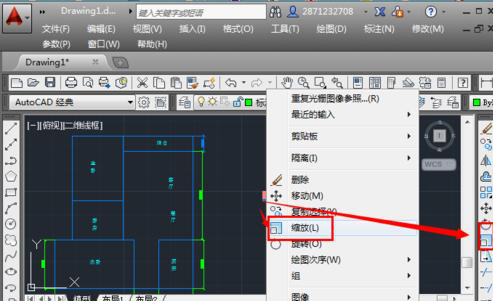
7、这里和第一个方式一样,这里先指定缩放的“基点”,点击想选择的基点。

8、输入缩放比例,然后回车,返回到绘图界面。
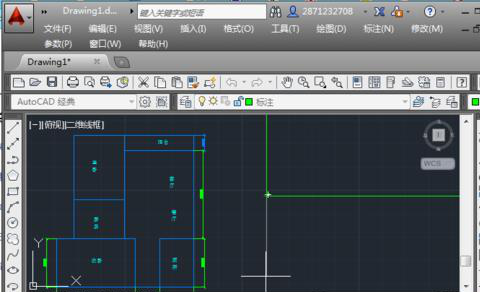
9、可以发现,图片已经更改了大小,如果大小不适合,可以按照方才的方式进行缩放即可。
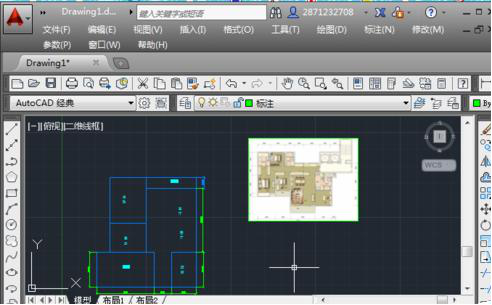
以上就是cad插入图片的方法,可能大家更习惯直接复制图片,然后在cad中粘贴就可以了,不过注意调整图片的大小等设置。
本篇文章使用以下硬件型号:联想小新Air15;系统版本:win10;软件版本:Autocad 2014。
